
苹果在WWDC2022全球开发者大会上正式发布了全新的iOS 16、iPadOS、watchOS 9以及macOS Ventura系统。
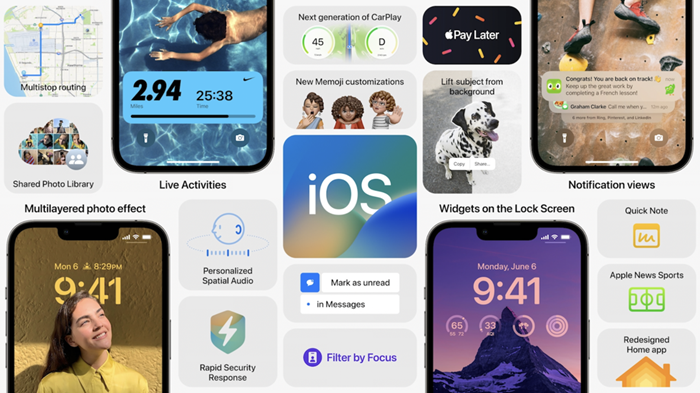
大家最关心的iOS 16主要更新的功能包括:自定义锁屏、优化通知方式、iMessage支持已发送信息的撤回和实时编辑、实况文本支持识别视频文字、可查看WiFi密码、相册支持智能抠图等等。
目前,iOS 16首个测试版已经向用户推送,相信不少果粉已经迫不及待想要升级体验。今天小编将手把手教大家如下下载和安装iOS 16测试版。
iOS 16测试版目前可能还存在许多BUG及不稳定因素,不建议大家在主力设备上贸然更新。
为防止意外情况,在升级iOS 16之前,请提前备份好设备上的所有数据,避免数据丢失。
iOS 16测试版的大小约为5GB,升级前请确保iPhone有足够的空间,否则容易造成升级失败或卡死。
iPhone 8 和 8 Plus、iPhone X、iPhone XS 和 XS Max、iPhone XR、iPhone 11、iPhone 11 Pro 和 Pro Max、iPhone 12 和 12 mini、iPhone 12 Pro 和 Pro Max、iPhone 13 和 13 mini、iPhone 13 Pro 和 Pro Max、iPhone SE (第 2 代和第 3 代)

升级iOS 16测试版最简单的方法就是下载安装描述文件,之后设备就能检测到OTA升级包了。如果你确定可以忍受升级后的各种问题,请按照以下步骤在iPhone上安装iOS 16 Beta版本:
1. 关注【丰科软件】公众号,在后台回复关键词【16】即可获得描述文件下载链接。用Safari浏览器打开链接,将描述文件下载并保存到你的iPhone上。
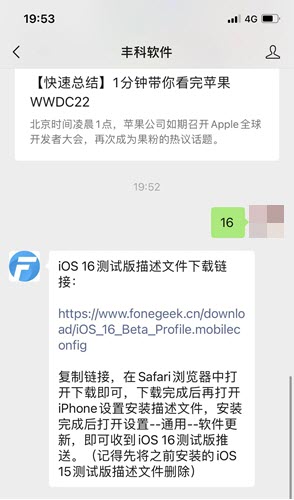
2. 打开iPhone的【设置】,即可看到【已下载描述文件】一栏,点开后点击右上角的【安装】,输入锁屏密码确认安装,然后按照提示【重新启动】设备。
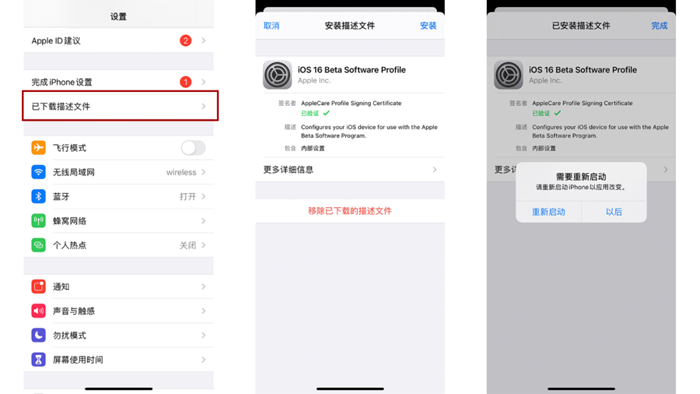
3. 再次进入【设置】-【通用】-【软件更新】,即可查看到软件更新的提示了,然后再按照屏幕提示进行更新即可。
注意:如果iOS 16测试版升级卡死设备无法启动,或者升级后设备遇到问题想要降级到iOS 15,可以使用丰科iOS系统修复工具一键修复或降级。

关注丰科软件,持续为您提供优质软件和问题解决方案!